Photoshop打造火焰裂纹文字
摘要:好的字体效果制作过程相对要复杂一点,基本上都有多个图层,如质感层、纹理层、装饰层等。每一个层都比较重要,制作的时候需要发挥自己的想象做出创意...
好的字体效果制作过程相对要复杂一点,基本上都有多个图层,如质感层、纹理层、装饰层等。每一个层都比较重要,制作的时候需要发挥自己的想象做出创意的效果。
最终效果

<点小图查看大图>
1、新建1024*768px大小的文档,设置前景色为#532118,背景色为#170b09,用径向渐变工具拉渐变。
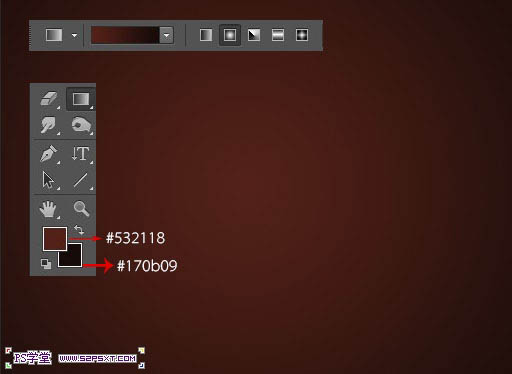
2、打开素材1,拉入画布中,改图层模式为叠加。
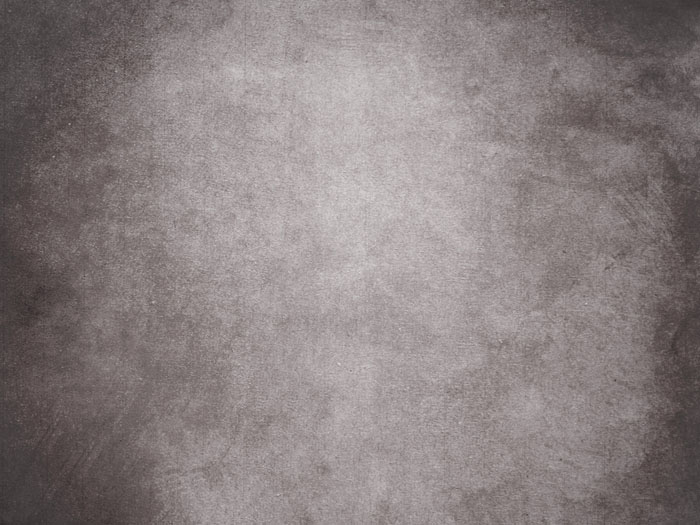
<点小图查看大图>
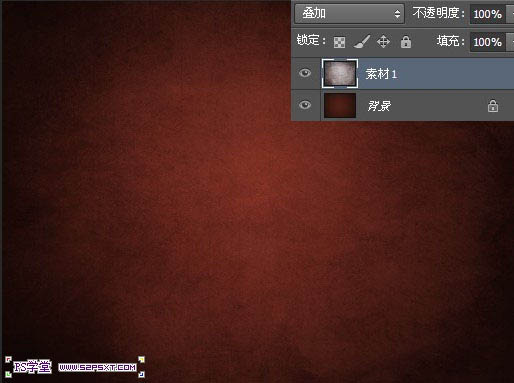
3、我们打上文字,这里我选择的字体是Watford,颜色#6e0023。复制一层字体图层,改填充为0%。
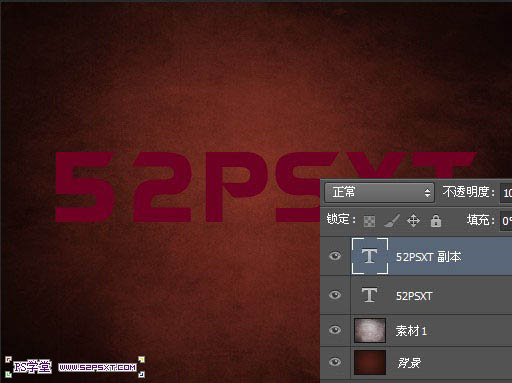
【Photoshop打造火焰裂纹文字】相关文章:
★ PhotoShop设计制作春天绿色清脆的立体文字效果教程
上一篇:
ps打造缤纷花纹字技巧
